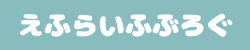記事内に広告を含む場合があります。
当サイトでは広告を掲載している場合があります。消費者庁が問題としている「誇大な宣伝や表現」とならないよう配慮してコンテンツを制作しておりますのでご安心ください。万が一,不適切な表現など見つけられましたら「お問い合わせフォーム」からご連絡頂けますと幸いです。
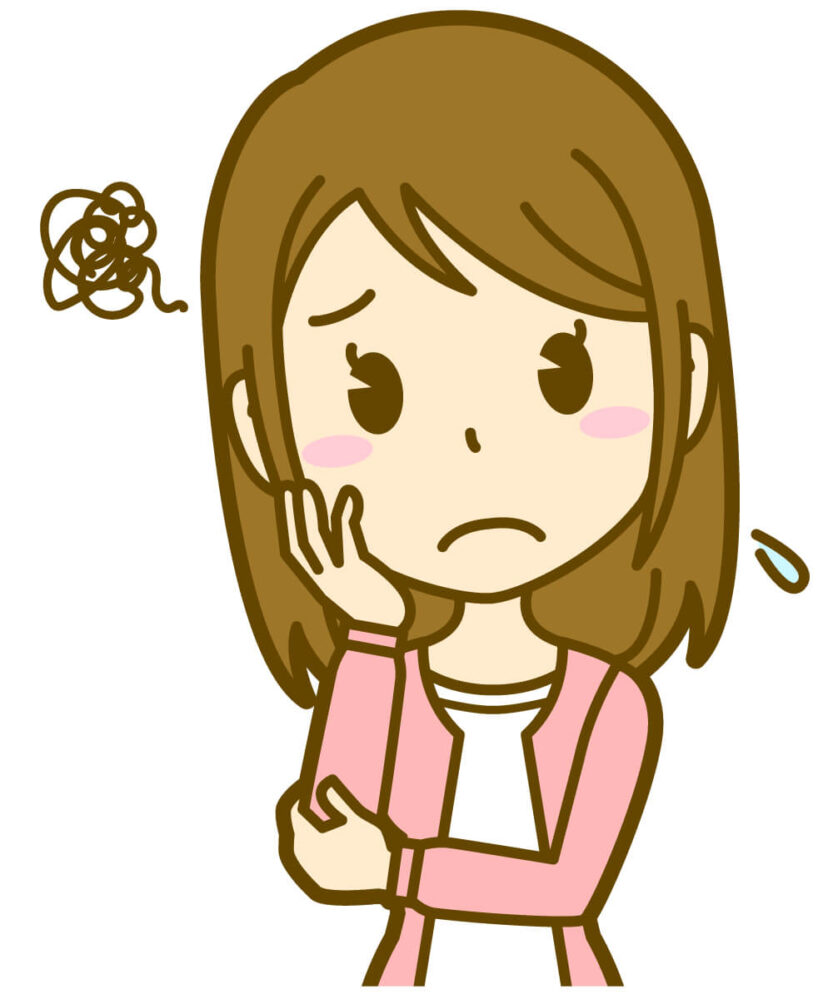
ブログを始めてみたいんだけどパソコンがない……
iPadだけでもブログ運営ってできるの?
このような疑問にお答えします。



結論、iPadだけで全てのブログ作業ができますよ!
本記事ではiPadだけでブログ運営をしている筆者が、iPadでブログを始めることができるのか悩んでいる方に解説します。
僕がなぜブログをiPadで始めたかというと
- パソコンを持っていなかった(IT弱者)
- なるべく低予算で始めたい
- 中古パソコンは不安
- iPadならブログ運営に挫折しても使い道がある(リセールバリューも高い)精神的な保険
このような理由からiPadでブログを始めることを決めました。



使い慣れてるスマホに操作が近いほうが安心だよね!
この記事もすべててiPadだけで書いています。
iPadだけでどんな記事が書けるかの判断材料にもしてみてください!
iPadでブログ運営できる理由
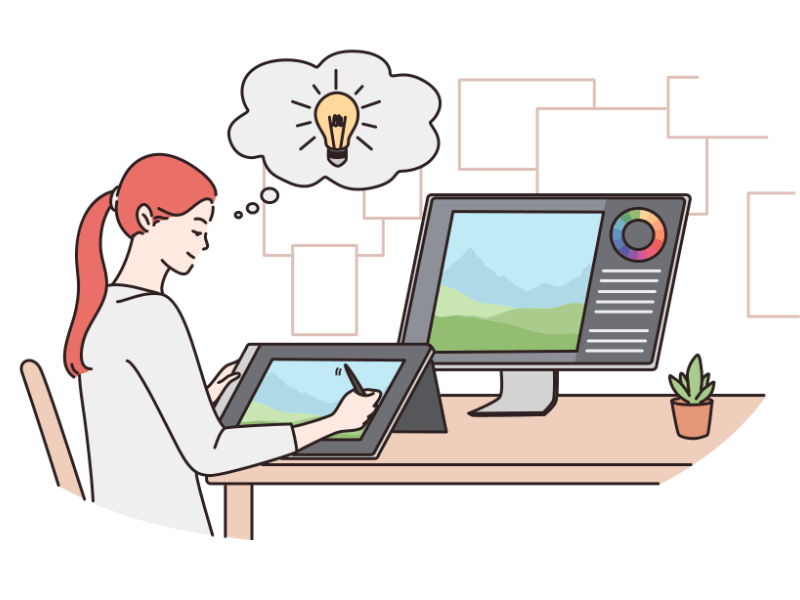
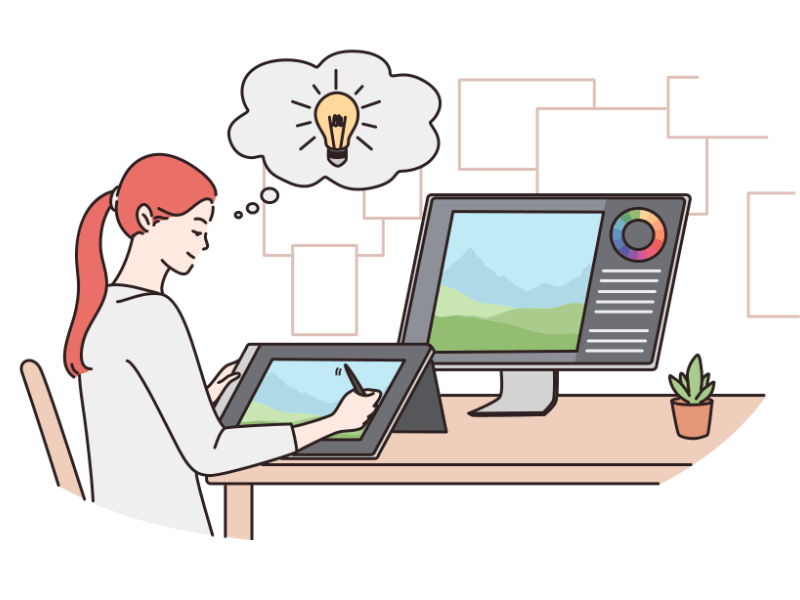
- パソコンに近い操作ができる
- iPadだけでブログの開設ができる
- カスタマイズが簡単なブログテーマがあるから
1つずつ解説していきますね。
パソコンに近い操作ができる
今のiPadは高機能でパソコンのように使えます。
画像編集や動画編集も負担の重いものでなければ大丈夫ですし、ブログ運営ならどのiPadでも可能です。
僕はiPadの第9世代の無印(ベースモデル)でブログ作業をすべて行っていますが問題なくできています。



ただし、あくまでパソコンに近いことができるだけであって、完全にパソコンの代わりにはならないことは覚えておいてくださいね。
iPadだけでブログの開設ができる
今はパソコンがなくてもWordPressでブログの開設が簡単にできます。
レンタルサーバー側で「簡単セットアップ」のサービスを提供してくれる会社が増えてきているので、開設までの流れがとてもスムーズになりました。



ブログ開設のやり方は下記の記事で詳しく説明していますので、参考にしてみてくださいね!
詳しく知りたい
カスタマイズが簡単なブログテーマがあるから
WordPressでブログを利用するにはテーマ(テンプレートみたいなもの)を導入する必要があります。
有料・無料のものがありますが、テーマによって記事作成のやりやすさが大きく変わってきます。
このサイトでは『SWELL』(スウェル)というWordPressテーマを導入していますが、パソコンの知識がなくてもボタンから選んでいくだけで簡単に記事のカスタマイズができるので助かっています。
『SWELL』のついて詳しく知りたい方はこちらの記事を参考にしてみてください。
詳しく知りたい
ブログ運営で実際に使用しているもの
実際に僕が使っているものを紹介します。
- iPad無印(第9世代)
- Ewin Bluetoothキーボード
- スタイラスペン Amazonのセールで買った安物
- 3COINSの折りたたみテーブル


まず、iPadでブログを書くには外部キーボードは必須です。
iPadの画面内でもキーボード入力できますが、画面の半分が入力画面になってしまうのでオススメしません。
安いものでもいいので、キーボードは必ず用意しましょう。
そしてiPadの高さを調整できるものがあると首の負担が軽減されます。
僕の場合はテーブルの上にミニテーブルを置くという見た目は変かもしれませんが,目線の高さがちょうど良くなるのでコスパがいいアイテムだと思ってます笑
注意点
- 外部キーボードは必須
- WordPressはアプリではなくブラウザから利用する(アプリは機能制限がある)
- iPadの高さ調整ができるものがあると首の負担が減ります(1時間くらい下を向き続けると肩コリがヤバいです)
iPadでブログをスタートしてみて感じたこと
- iPadベースモデルでも特に困らない
- iPhoneだけではブログ運営は無理だと思った
- スタイラスペンはWordPressの初期設定で活躍した(今はあまり使ってない)
- iPadとiPhoneの連携はとても便利
- トラックパッドを使うかは好み(iPadは画面タッチができるため)
iPadでブログ運営するデメリット
実際にiPadでブログ運営して感じたポイントを紹介していきます。



まずは少し物足りなく感じたところから解説しますね。
- パソコンに比べると画面が小さい
- Windowsに慣れてると入力方式に戸惑う
- マルチタスクに弱い
パソコンに比べると画面が小さい
パソコンと比べてしまうと、どうしても画面の小ささは感じてしまいます。
普段からスマホやタブレット端末しか触らない人には不便さはそれほど感じないでしょう。
(iPad miniは高機能ですがサイズ的にやめたほうがいいと思います。)
Windowsに慣れてると入力方式に戸惑う
仕事で普段からWindowsのパソコン操作に慣れている方はキーボード操作に違和感を覚えるかもしれません。
外部キーボードもトラックパッドではiPadのタッチ操作の再現は限られます。
(ピンチイン・アウトなどの操作はできません。)
マルチタスクに弱い
普段からパソコン作業に慣れていてマルチタスクでガンガン作業したい人には物足りなさを感じるかもしれません。
ブログ作業では調べながらになる作業が多くでてきます。
iPadでも画面分割+スマホで調べながら作業はできますが、パソコンの効率には劣るかもしれません。
iPadでブログ運営するメリット
ここからは、iPadならではの魅力を紹介していきます。
- どこでもすぐに作業できる
- iPhoneとの連携が便利
- 指での直感的操作ができる
どこでもすぐに作業できる
iPadの魅力は場所を選ばず、すぐに作業ができることです。
持ち運ぶのも簡単ですし、起動を待つストレスなくすぐに作業に入れます。



ちょっとした隙間時間でもすぐに作業できるのはiPadならではの魅力ですね!
iPhoneとの連携が便利
Apple製品の連携機能はとても優秀です。
iPadと iPhoneをiCloudで同期すれば,iPhoneで検索したものをコピーしてiPadに貼り付けることもできるので効率化の大きな助けになります。
指での直感的操作ができる
今はパソコンよりスマホ操作に慣れてる人のほうが圧倒的に多いと思います。
普段から使い慣れてるスマホのように指での直感的操作ができるのはパソコンにない大きな魅力です。
画像編集などもペンシルを利用すれば細かいところまで作業できます。
iPadでブログ運営するときにオススメのアプリ
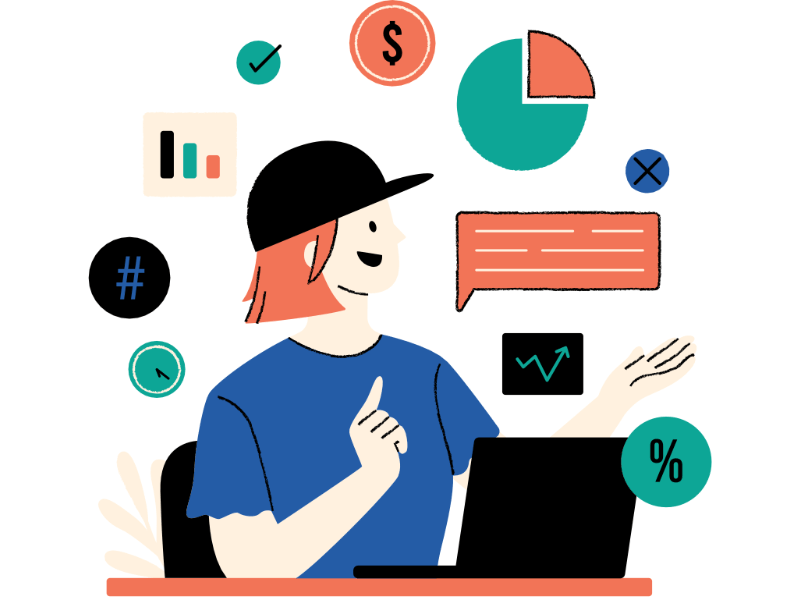
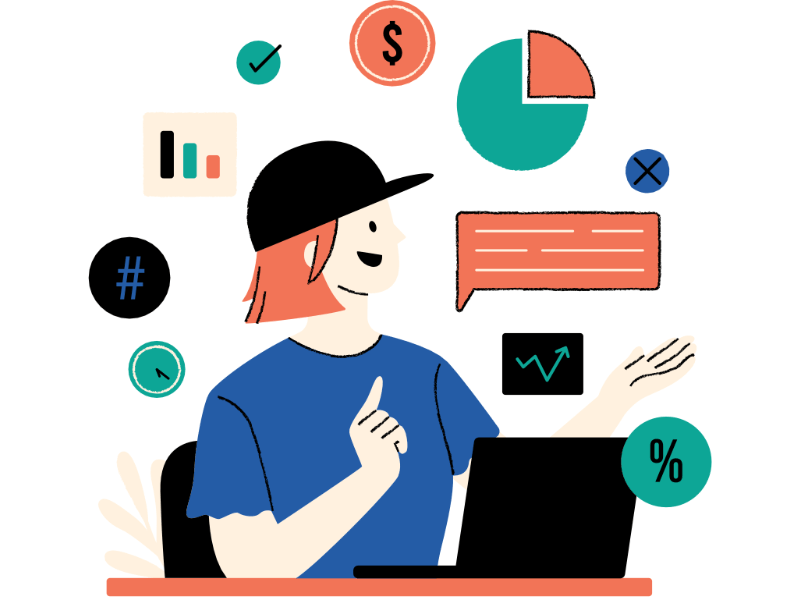
ここでは普段から僕がブログ作業で利用しているおすすめのアプリを紹介します。
- マインドマップ
- Googleドキュメント
- Canva
マインドマップ
記事の構成を考えるときに使ってるアプリです。
マインドマップの良いところはアイデアごとに繋げられて階層を深めていけるので、パートごとの深掘りから足りない部分までチェックしやすいです。



EdawMindというアプリがクラウドで同期ができて便利で利用しています。
Googleドキュメント
記事の下書きに使っています。
ブログを書くときは下書きを作ってからWordPressで投稿作業に移る方が安心です。
Googleドキュメントはインターネットに繋がっている環境なら自動的に保存されるので,途中で間違えて消してしまうリスクも無くなります。
Appleの純正メモアプリもiPadとiPhoneの同期ができてかなり優秀なのですが,文字入力のミスや言葉使いがおかしいところに赤線や青線が付くので間違いに気づきやすいところが魅力です。
Canva
記事に使う画像やタイトルのアイキャッチ画像の編集はほとんとCanvaだけで解決します。
Canvaはデザインスキルが全くなくても、簡単にオシャレなデザインを作ることができるツールです。
ロゴ作成から、ブログ用のヘッダーやSNS用の画像まで、あなたが必要とするあらゆるデザインが、豊富なテンプレートと直感的な操作で実現できます。
Canvaは無料でも役立ちますが,画像編集をしっかりやりたい人には有料版のCanva Proに課金することをおすすめします。
有料版は年間12,000円支払う必要があるのですが,5人でチームを組んで利用すれば年間18,000円となり1人3,600円の負担で済みます。
これは1ヶ月300円の負担で有料版を使える計算になるのでかなりお得ですよ!



僕はX(Twitter)でメンバー募集してチームを組みました!
まだ利用したことがない方はぜひ一度使ってみてください。
iPadでブログを始めるときにおすすめなサービス


僕はこちらのサービスを利用しています。
とても使いやすくオススメです!
- レンタルサーバー
-
「ConoHa WING」
- 有料テーマ
-
「SWELL」
iPadでブログ開設の流れ
iPadでブログを始める手順は以下の4つ
- レンタルサーバーの契約
- WordPressかんたんセットアップ
- お客様情報の入力
- WordPressの初期設定
10分くらいで完了します
ちなみにレンタルサーバーは「ConoHa WING
![]()
![]()
理由は以下のとおり
- 初期費用がかからない
- 月額料金が圧倒的に安い
- 表示スピードが国内最速
- 管理画面がわかりやすい
- 大手が運営していて安心
安い・速い・安心」の三拍子が揃っているので「ConoHa WING」を選べば失敗がありません。
ほかのレンタルサーバーでは初期費用が3,000円くらいかかる場合があるんですよね。
そんなわけで、レンタルサーバーは「ConoHa WING」から申し込みをしましょう。
以下のボタンから公式サイトに飛べます
\ 今なら初期費用無料 /
WordPressの運用にはテーマが必要
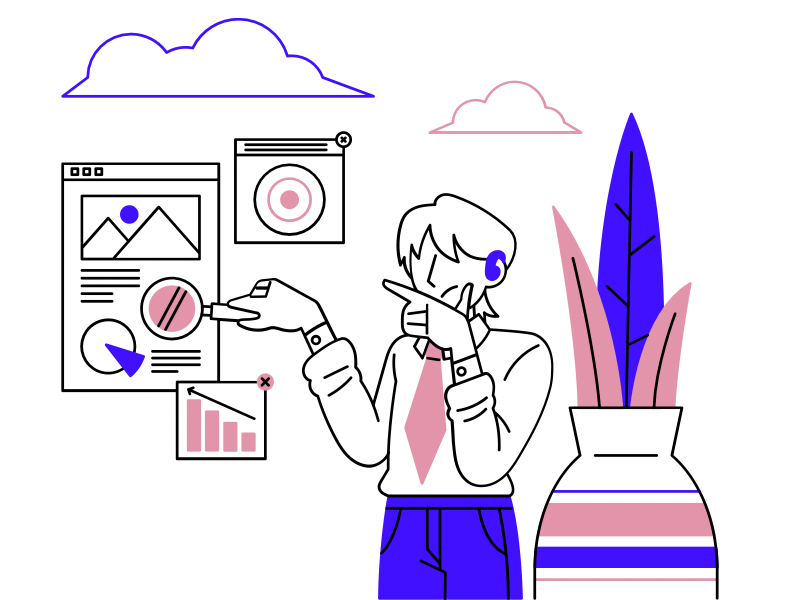
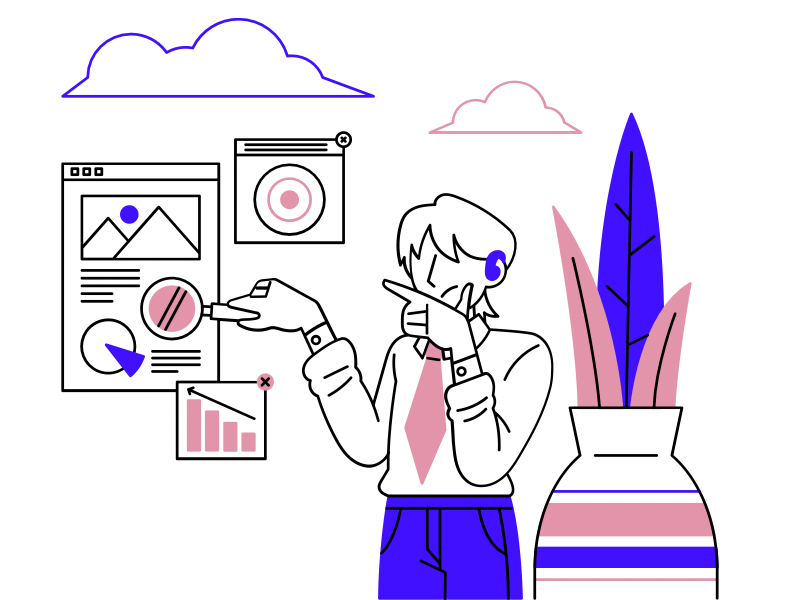
「テーマ」とはサイト全体のテンプレートのことです。
無料のものと有料のものに分かれますが,パソコンの知識がなくてなるべく簡単にカスタマイズしたいと思っているなら絶対に有料テーマを導入するべきです
有料テーマをオススメする理由は、書きの記事で詳しく解説しているので参考にしてみてください。
詳しく知りたい
ブログを始めたころは
「なにこれ?どーゆーこと?」と調べることがたくさん出てきます。
文章だけの記事では読みにくいので色を変えたり装飾する作業が必要です。
有料テーマならそのカスタマイズ性がとても便利で,特に「SWELL」というテーマはブロックボタンを選んで押すだけなので簡単に自分の好みの記事が作れます。
私も「SWELL」を利用していますが,簡単に記事を作れるので楽しくブログを続けられています。
値段は高いですが機能が優秀。
しかも頻繁にアップデートがあるのでバグなどの修正も早いのが特徴です。
\ いま一番おすすめのWordPressテーマ /
無料テーマがいいのなら「Cocoon」がおすすめです。
「Cocoon」で稼いでいるブロガーさんもいますので,なるべく初期費用を抑えたいならおすすめです。
ただし無料テーマはカスタマイズするのにプログラミングの知識が必要な場合があります。
一つ一つの作業の時間がかかったりしますので,時間を節約して他の作業の時間を確保したほうがいいと判断し私は最初から有料テーマを導入しました。
まとめ
この記事では、iPadでブログ運営ができる理由について解説しました。
- どこでもすぐに作業できる
- iPhoneとの連携が便利
- 指での直感的な操作ができる
これからブログを始めたいという方は、スマホやiPadでも簡単に開設できます。
ブログを始めることで、ライティングスキルが上がったり、知識が増えるなどメリットがたくさんあります。
ブログ運営は勉強することがたくさんあり,難しいと感じるときもあります。
だからこそ気分の上がるアイテムでスタートさせるのはモチベーションにつながります。
ぜひあなたもお気に入りのiPadでブログをスタートしてみてください。
\ウイングパックで簡単セットアップ /